- 系统
- 教程
- 软件
- 安卓
时间:2020-03-24 来源:u小马 访问:次
Win10系统出现错误代码0xc000000f怎么办?随着win10的不断升级和更新,越来越多的朋友开始使用win10,有用户在使用win10系统中遇到了无法开机,提示错误代码0xc000000f ,出现这样现象一般是由于映像出现问题所引起的,下面小编就给大家分享Win10系统出现错误代码0xc000000f的处理方法,需要的小伙伴快来看看吧!
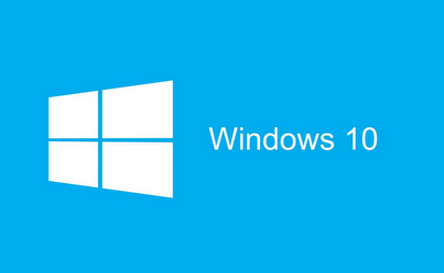
解决方法一:手动恢复
1、制作一个U盘启动盘,连接到主机中重启计算机按下热键呼出启动项界面选择 USB开头字样选择U盘启动;
2、在弹出的pe工具箱选择界面选择1 进入pe系统;
3、修复,c盘空间大小只有100M,同时根据网友所说,系统装到了d盘上,如果是这样我们打开dg分区工具,将D盘选定后,单击右键,将d盘为活动分区,然后删除C盘的100M分区;
4、删除完成之后,同样需要修复引导或者添加引导,我们使用使用pe桌面上的 引导修复工具,打开后选择1自动修复全盘的引导,等待片刻即可完成修复。
解决方法二:
1、将 Windows 10 安装光盘放入光驱中,并将光驱设置为首个启动项;
2、等待读盘,看到“Press any key to boot from CD/DVD”字样 按下回车键;
3、选择修复计算机(若系统恢复选项出现修复并重新启动按钮,可以优先尝试此种方式解决);
4、在系统恢复选项窗口中,选择命令提示符按钮;
5、依次输入:BOOTREC /FIXMBR
BOOTREC /FIXBOOT
BOOTREC /REBUILDBCD
按屏幕提示 按下 y 最后输入exit 按下回车键退出,重启计算机即可完成修复。
以上就是小编和大家分享的关于Win10系统出现错误代码0xc000000f的具体解决方法了,感兴趣用户可以跟着以上步骤试一试,希望以上教程可以帮到大家,关注精彩资讯教程不间断。





